- 公開日:
- 更新日:
Google Nest Hubの設定方法(日付表示やホーム画面設定など)
この記事では、Google Nest Hubの設定方法に関するさまざまな情報をまとめています。
Google アシスタントの使用言語を追加する方法や、時計をカスタマイズする方法、再起動/初期化といった基本的な操作方法まで詳しく説明しています。
設定がうまくいかない場合の対処法もご紹介していますので、お困りの際はご参照ください。
Google Nest Hubの設定方法
日付を表示する
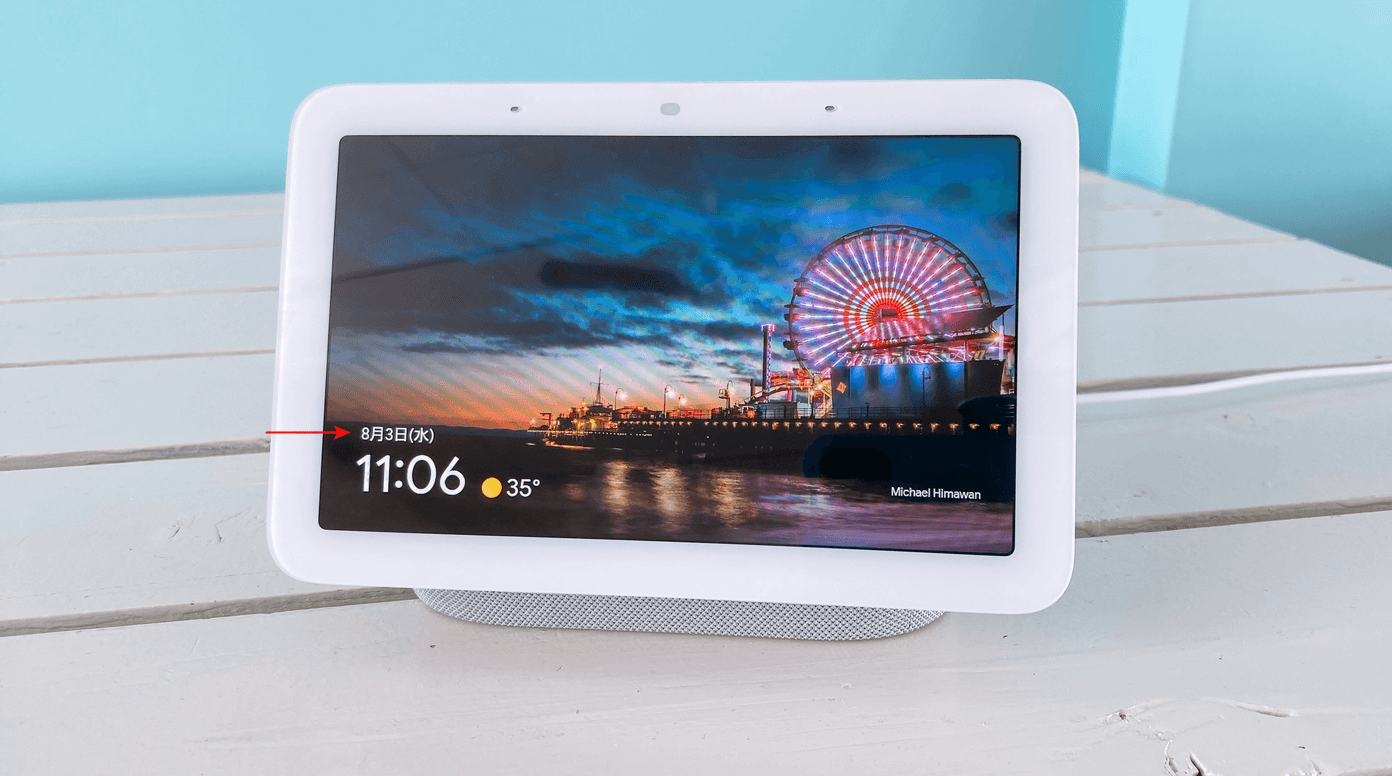
Google Nest Hubのフォトフレームには、常に日付が表示されています。
「フォトフレーム」とは、Google Nest Hubを使用していないときに表示される画面のことです。
2022年8月現時点、フォトフレームには「Google フォトの写真」「アートギャラリー」「時計」「Google ウェザーフロッグ(試験運用)」を設定することができます。

ただし、「時計」を表示させている場合は日付が表示されません。

また、音声操作で日付を表示させることも可能です。こちらの画面は、「OK Google, 今日の日付は?」と聞いて表示されたものです。
その他にも、「今日は何日?」「明日は何日?」と呼びかけることで日付を表示させることができます。
言語を設定する
Google Nest Hubで使用する言語を追加するには、Google Homeアプリから設定を行います。
言語を追加することで、Google アシスタントとの会話で使用できる言語が増えます。
Google Homeアプリで、Google Nest Hubの言語を設定する方法は以下の通りです。
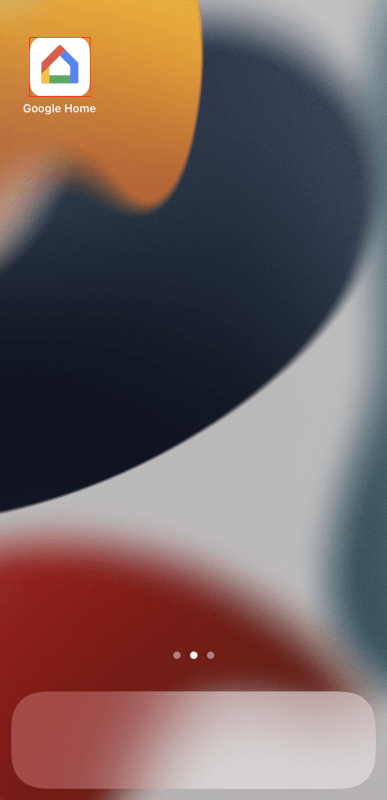
Google Homeアプリを選択します。
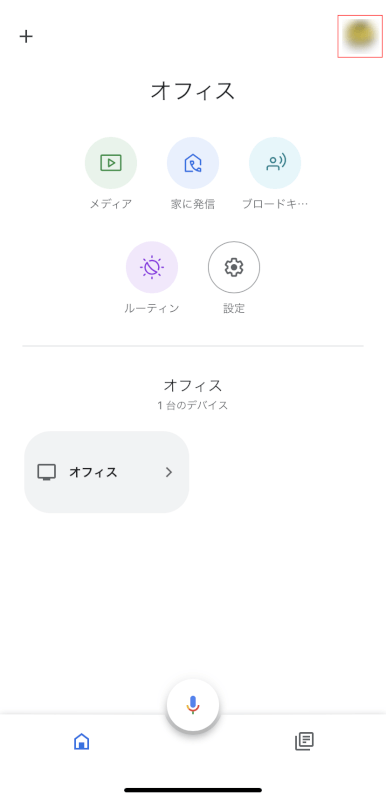
画面右上のアイコンを選択します。
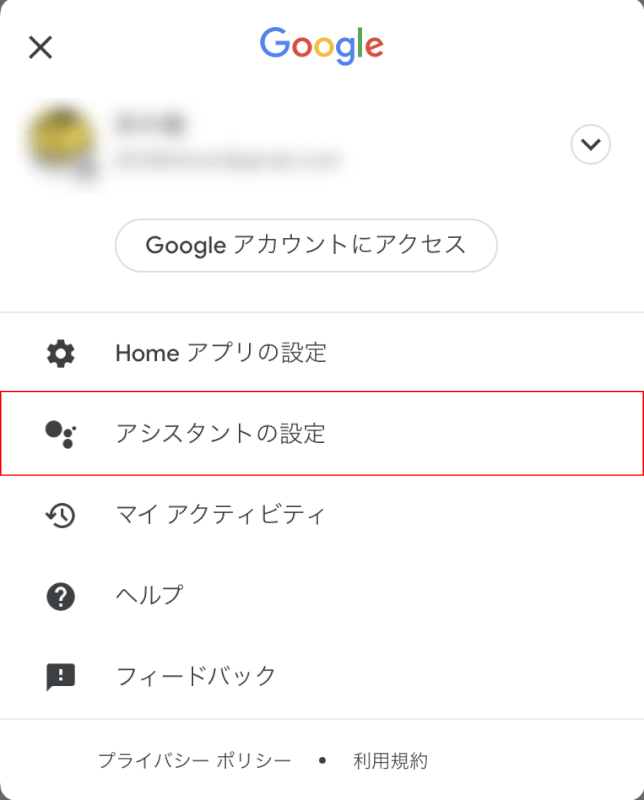
アシスタントの設定を選択します。
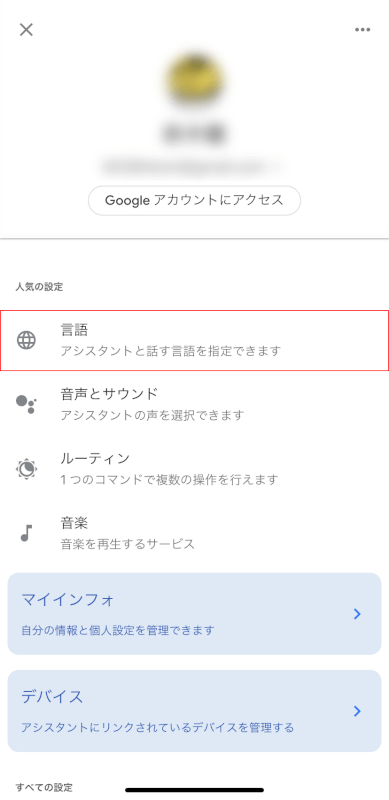
言語を選択します。
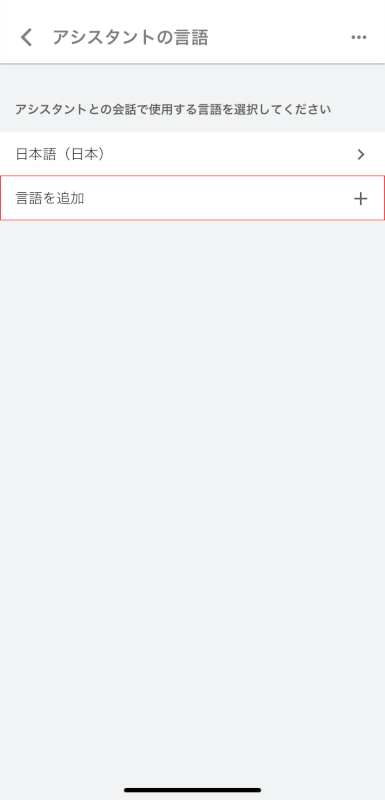
言語を追加を選択します。
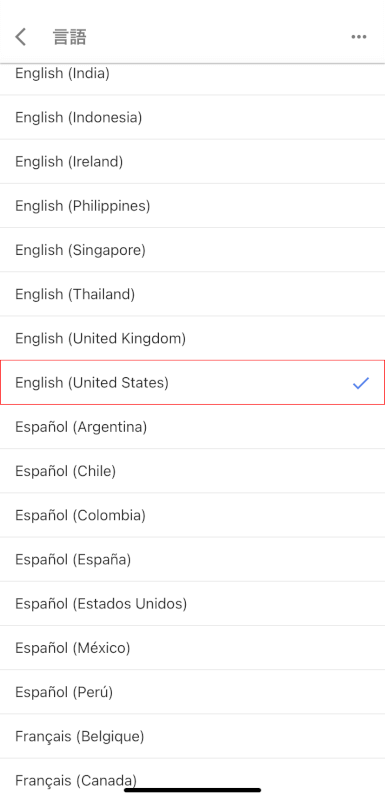
任意の言語(例:English (United States))を選択します。
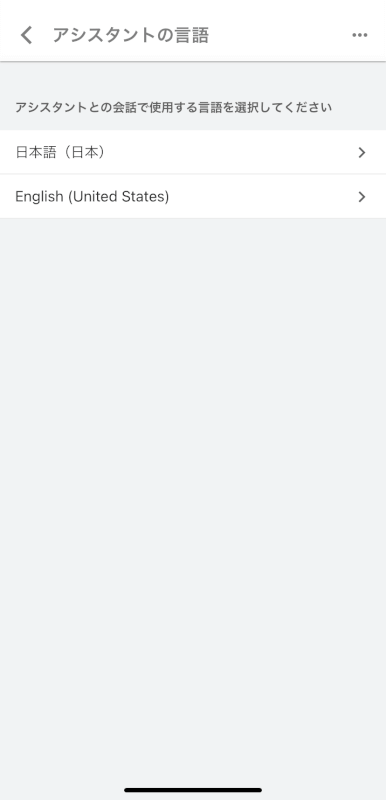
これで言語を追加することができました。
Google Nest Hubに「OK Google」と呼びかけて音声操作をする際、追加した言語を使用することが可能になります。
アップデートする
Google Nest Hubのアップデートは自動で行われます。
アップデートをするためにユーザーが操作を行う必要はありません。
時計をカスタマイズする

Google Nest Hubは、画面に時計を表示させて置き時計のように使用することもできます。
以下の記事では、Google Nest Hubで「時計を表示する方法」「時計をカスタマイズする方法」をご紹介しています。
好きなデザインの時計を選んで、デジタル置き時計としても有効活用しましょう。
Google Nest Hubの時計の表示方法(時計のカスタマイズも)
Wi-Fiに接続する
Google Nest Hubで使用するWi-Fiは、Google Homeアプリから設定します。
以下の記事では、Google Nest HubのWi-Fi設定方法についてご紹介しています。
また、接続したWi-Fiを変更する方法も説明していますので、ぜひ参考にしてみてください。
Google Nest Hubの接続方法(Wi-Fi接続できない場合も)
セットアップする
Google Nest Hubのセットアップは、「Google Home」というスマートフォン/タブレット専用アプリで行います。
以下の記事では、Google Nest Hubのセットアップ方法について説明しています。
Google Homeのインストール方法や、Google Homeに対応しているデバイスもご紹介していますのでお役立てください。
Google Nest Hubのセットアップ(初期設定)方法
初期化する
Google Nest Hubのデータを削除したいときや、売却するときなどは、以下の記事でご紹介している方法を参考に初期化を行いましょう。
Google Nest Hubの初期化方法は非常に簡単です。1分程度で初期化を実行できますので、ぜひ参考にしてください。
再起動する
Google Nest Hubの調子が悪いときや、何らかの不具合が発生したときなど、再起動を行いたい場面は沢山あると思います。
以下の記事では、Google Nest Hubを再起動する方法について詳しく説明しています。
Google Homeアプリから再起動する方法もご紹介していますので、お困りの際は役立ててください。
設定できない場合
「Google Nest Hubの設定が変更できない」「設定が上手くいかない」といった場合は、以下の対処法をお試しください。
- Google Nest Hubを再起動する
- (再起動しても上手くいかない場合)初期化する
Google Nest Hubを再起動する方法は、本記事「再起動する」セクションを、初期化する方法は、本記事「初期化する」セクションをご参照ください。